在Linux操作系统中,telnetd是一款常用的远程访问工具,可以实现通过Telnet协议远程登录Linux服务器。使用telnetd可以让用户在不同的地方远程访问服务器,提高了工作效率。接下来,我们将围绕telnetd展开,探讨如何使用它实现远程访问Linux服务器。
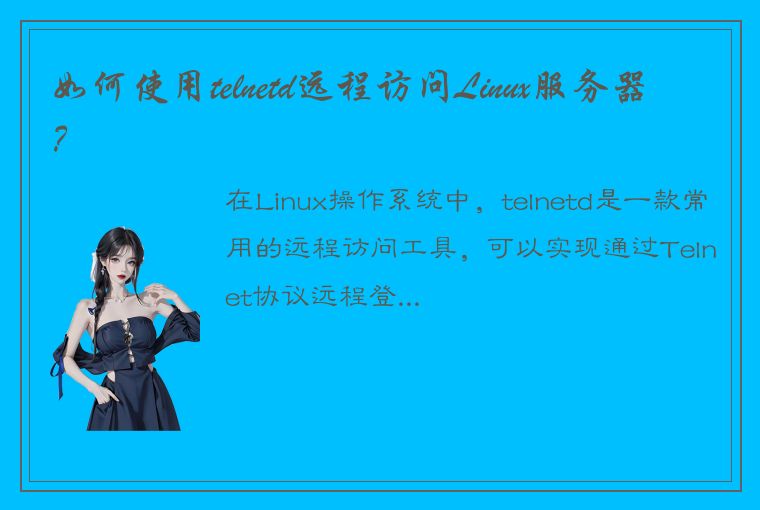
一、安装telnetd
在Linux中,默认是不安装telnetd的。因此,在开始之前,我们需要检查是否已经安装了telnetd。可以通过在终端输入以下命令,检查是否安装了telnetd:
```sh
which telnetd
```
如果已经安装,会返回其安装路径,如:
```sh
/usr/bin/telnetd
```
如果未安装,可以使用以下命令安装它:
```sh
sudo apt-get install telnetd
```
安装完成后,我们需要重启一下telnet服务:
```sh
sudo systemctl restart telnetd.socket
```
二、配置telnetd
安装配置完成后,我们还需要进行一些配置,以确保我们能够成功使用telnetd远程访问Linux服务器。
1. 添加用户
我们需要为telnetd配置一个用户,以便我们能够使用该用户远程登录服务器。下面的命令可以创建一个名为“testuser”的新用户并为其设置密码:
```sh
sudo adduser testuser
sudo passwd testuser
```
需要注意的是,创建的新用户需要有足够的权限才能进行必要的操作。
2. 修改配置文件
修改配置文件是必要的一步。可以通过以下命令打开telnetd的配置文件:
```sh
sudo nano /etc/inetd.conf
```
在该文件中,需要添加以下行:
```sh
telnet stream tcp nowait telnetd /usr/sbin/tcpd /usr/sbin/in.telnetd
```
添加完毕后,需要保存并退出配置文件。
3. 开启telnet服务
要使配置文件生效,还需启动telnet服务:
```sh
sudo systemctl enable telnetd.socket
sudo systemctl start telnetd.socket
```
这些命令将启用和启动telnet守护进程。
三、使用telnetd远程访问Linux服务器
1. 登录
现在,我们可以尝试使用telnetd登录到Linux服务器上。在Windows系统上,可以打开命令提示符,输入以下命令:
```sh
telnet server-ip-address
```
其中,server-ip-address是Linux服务器的IP地址。
例如,如果你的Linux服务器的IP地址是192.168.0.10,则应该输入以下命令:
```sh
telnet 192.168.0.10
```
按下回车后,系统会显示以下界面:
```sh
Trying 192.168.0.10…
Connected to 192.168.0.10.
Escape character is '^]'.
```
这意味着你已经成功地与Linux服务器建立了telnet连接。
2. 登录
接下来,输入你之前添加的testuser的用户名和密码:
```sh
login: testuser
Password: ********
```
输入完毕后,按下回车键,就可以成功登录到Linux服务器上了。
四、telnetd的安全性问题
telnetd虽然是一款方便易用的远程访问工具,但是它存在着一些安全性问题。
一是明文传输的问题。基于Telnet协议的传输是不加密的,因此,用户名和密码等信息是以明文的方式传输的。这意味着,如果攻击者能够截获这些数据包,就能轻松地窃取敏感信息。
二是缺乏身份验证机制。使用telnetd时,没有验证客户端的身份,因此,攻击者可以通过伪造客户端身份来欺骗服务器。
因此,为了保证远程访问的安全性,建议使用SSH(Secure Shell)协议进行连接和数据传输。SSH全称为安全外壳协议,是建立在Telnet协议基础之上的一种加密安全协议。相比telnetd,SSH具有更高的安全性,可以确保敏感数据在传输过程中不会被窃取或篡改。
五、总结
使用telnetd实现远程访问Linux服务器,是一种方便快捷的方式。在使用过程中,需要注意一些安全性问题,尽可能保护敏感信息的安全。当然,还可以使用更加高级的SSH协议代替telnetd,以进一步提高数据传输的安全性。




 QQ客服专员
QQ客服专员 电话客服专员
电话客服专员